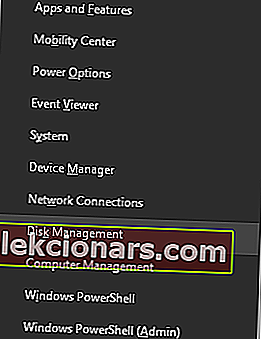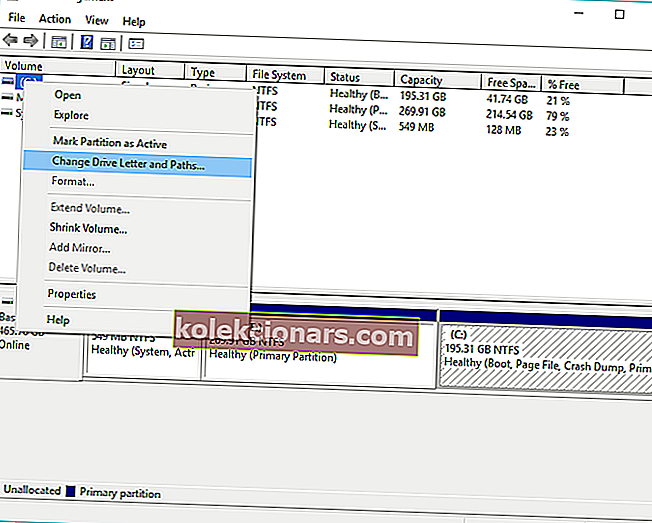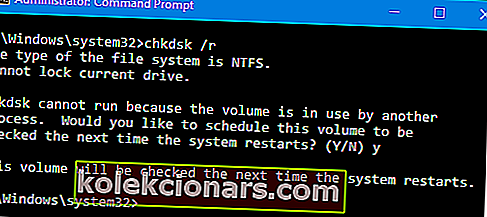Joskus saatat yhtäkkiä vastaanottaa, että Windows ei pääse levyvirheeseen. Yleensä tämän tyyppinen virhe liittyy Windows Exploreriin, mutta se voi johtua väärästä toiminnasta, haittaohjelmasta tai jopa viallisesta virtaliitännästä. On kuitenkin tapa korjata tämä ongelma.
Kuinka voin korjata Windows ei pääse levyn USB-aseman virheeseen?
- Tarkista aseman yhteys
- Vaihda asemakirjain
- Suorita tarkistuslevy komentokehotteessa
1. Tarkista aseman yhteys
Ensinnäkin, varmista, että kaikki kaapelit on liitetty oikein tallennuslaitteidesi ja tietokoneen välille. Jos käytät ulkoisia kiintolevyjä, irrota levy tai kokeile toista kaapelia eri USB-portissa.
Seuraavaksi sinun on käynnistettävä tietokone uudelleen. Jos tämä ei toiminut, yritä liittää tallennuslaite muihin koneisiin.
2. Vaihda asemakirjain
Joskus voit korjata, että Windows ei pääse levyvirheeseen yksinkertaisesti kiintolevyn asemakirjaimen muuttaminen voi joskus korjata tämän ongelman.
- Avaa Windows + X -valikko painamalla Windows + X.
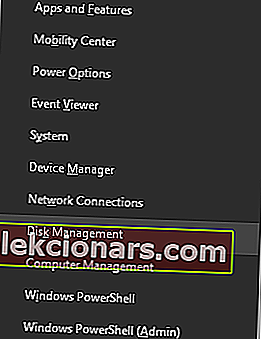
- Napsauta Levynhallinta .
- Vuonna Levynhallinta ikkunan löydät luettelon asemien liittyvät järjestelmään. Valitse kiintolevy luettelosta ja napsauta sitä hiiren kakkospainikkeella.
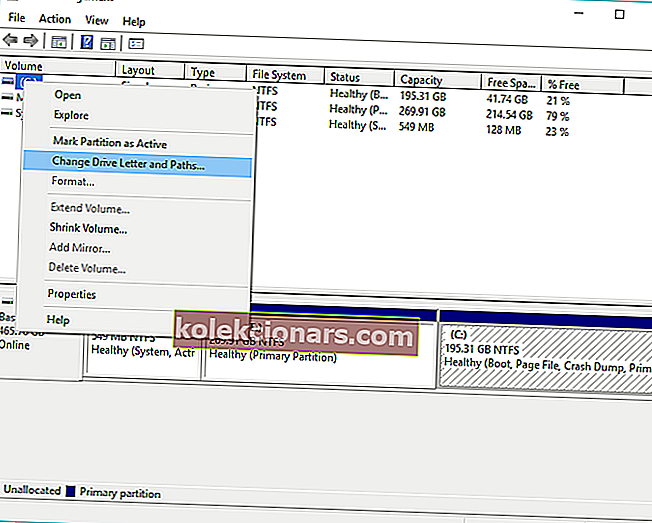
- Napsauta Vaihda asemakirjain ja polut.
- Napsauta seuraavaksi asemallesi liittyvää kirjainta ja napsauta Muuta.
- Valitse avattavasta valikosta uusi asemakirjain ja napsauta.
- Kun olet valmis, käynnistä kone uudelleen.
3. Suorita tarkistuslevy komentokehotteessa
Jos Windows ei edelleenkään pääse levyvirheeseen, kannattaa ehkä kokeilla chkdsk-skannausta. Mutta pidä mielessä, että jos chkdsk yrittää korjata viallisia sektoreita, kyseisen aseman tiedot saattavat kadota.
- Napsauta Käynnistä-painiketta ja valitse Ohjelmat ja lisävarusteet , napsauta sitten hiiren kakkospainikkeella Komentokehote ja valitse Suorita järjestelmänvalvojana .
- Kirjoita komento aseman kirjain komentokehotteeseen ja paina Enter .
- Kirjoita chkdsk / r ja paina Enter (siinä tapauksessa, että sinua kehotetaan poistamaan ja ajastamaan chkdsk seuraavan uudelleenkäynnistyksen yhteydessä, paina Y ja paina enter).
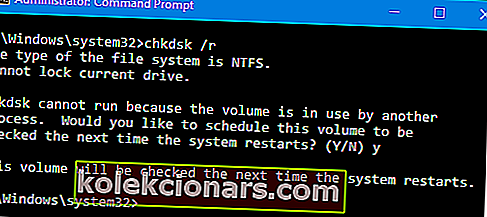
- Käynnistä tietokoneesi uudelleen.
- Olet valmis.
Vihje
Jos pelkäät menettää arvokasta tietoa, suosittelemme tietojen varmuuskopiointia tai jopa tietojen palautusratkaisujen suorittamista.
Muista aina, että seuraavat asiat saattavat vaikuttaa asemaan, jos siihen ei ole pääsyä:
- Haittaohjelma poistaa asemakirjaimen.
- Järjestelmä ei jaa kirjaimia joillekin erityisosioille, esimerkiksi järjestelmän varatulle osiolle.
- Käyttäjät poistavat asemakirjaimen vahingossa.
Toivomme, että onnistuit korjaamaan Windowsin, et voi käyttää levyvirhettä jollakin ratkaisumme avulla. Sillä välin ilmoita meille, mitä ongelmia olet kohdannut levykeasemassasi.
LIITTYVÄT TARINAT TARKISTAA:
- 14 parasta kiintolevyn terveystarkistusohjelmistoa PC-käyttäjille
- Kuinka korjata kohtalokkaita virheitä ulkoisille kiintolevyille lopullisesti
- Windows ei pystynyt korjaamaan asemaa: Kuinka voin korjata sen?